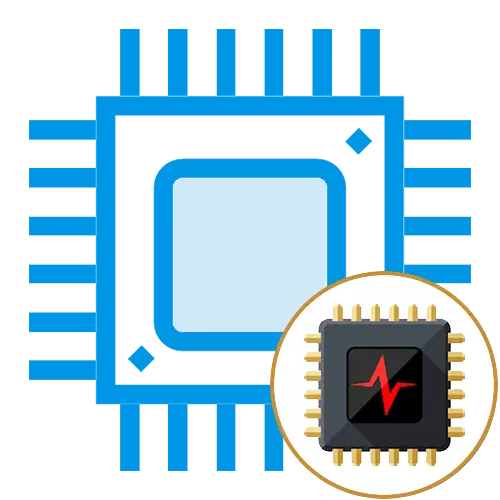
Obično korisnici pokušavaju povećati frekvenciju sata procesora, pokušavajući učiniti svoje računalo bolje, brže i postići veće performanse, ali u nekim slučajevima može postojati objektivna potreba za smanjenjem frekvencija. Na primjer, kada treba smanjiti potrošnju topline CPU-a i potrošnju energije, smanjiti troškove električne energije i opterećenja na sustavu hlađenja, ili ga učiniti neprikladnim za aplikacije za vrstu primjene resursa da padne s kontinuirane gemina djece. O tome kako smanjiti frekvenciju procesora, pročitati u ovom članku.
Niža frekvencija procesora
Kako bi se smanjila frekvencija CPU-a, postoje dva glavna načina: ponovno konfiguriranje BIOS putem, obrnuto ubrzanje, to jest, zapravo "procesor za kočnice i smanjuju postavke potrošnje energije u samom operativnom sustavu. Teoretski, mogu se čak i kombinirati, ali u praksi će biti koristan samo u izuzetno specifičnim situacijama.Metoda 1: BIOS postavke
Na matičnim pločama koje podržavaju overclocking, također možete provesti obrnuto djelovanje smanjenjem množiteljskih vrijednosti pojedinih i svih jezgri, cijelog procesora i smanjenje potrošnje energije CPU-a.
Nakon toga, turbo će biti onemogućen, a ako procesor ima osnovnu frekvenciju sata, na primjer, 3,7 GHz jednako, to će također biti maksimalno, lišavanje CPU sposobnosti samopostavka na relevantnu tehnologiju.
Smanjenje nuklearnih multiplikatora
Najviše "siguran" način za smanjenje učestalosti satova komponente je smanjiti vrijednost multiplikatora njegovih jezgri. Sigurnost ove metode izražava se u činjenici da korisnik neće moći staviti broj višestrukih manji od osnovnog. To je, na taj način, uspjet ćete smanjiti maksimalne CPU frekvencije na razinu manje od granice ili prije osnovnih pokazatelja tijekom procesora ili na njegovom odvojenom nuklearnom. Postupak se provodi u nekoliko faza:
- Pronađite u BIOS-u ili UEFI parametar odgovoran za upravljanje jezgre multiplikatora, to može biti "omjer CPU jezgre" ili nešto slično. Učinite ovaj niz aktivnim pritiskom na tipku "Enter" i odaberite način rada u kojem želite postaviti. Najčešće postoje dva: "Sinkronizacija svih jezgri" omogućuje vam da postavite jedan multiplikator i sinkroniziraj jezgre, a po jezgri pruža instalaciju pojedinačne vrijednosti za svaku kernel.
- U slučaju odabira "sinkronizacija svih jezgri" možete odabrati jednu vrijednost za množitelj prve jezgre, koji će se automatski podudarati s ostalim. Da biste to učinili, pogledajte nazivnu multiplikatorsku vrijednost u blizini riječi "omjer" i stavite ga na granicu omjera "1 jezgre", nizovi preostalih jezgri će biti ispunjeni sami.
- Ako želite konfigurirati jedinstvene indikatore za više jezgre, odaberite "po jezgri" i pokazuju svoj multiplikator u svakom kernelu.

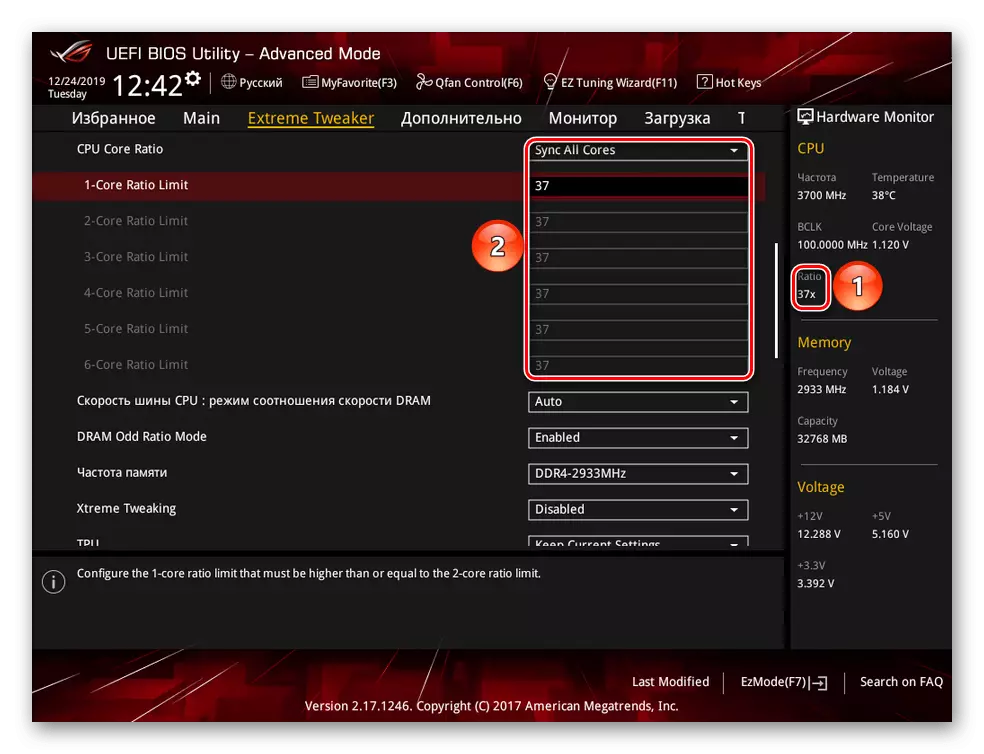

Nećete biti u mogućnosti staviti množitelj ispod nominalne u bilo kojem načinu rada i kada "Po jezgri" Imajte na umu da nijedna jezgrija ne može biti brže od prvog, to jest, mogu postojati više čimbenika od toga Jezgre.
Nakon postavljanja ograničenih vrijednosti nukleus, bit će moguće smanjiti maksimalnu frekvenciju sata do baze.
Smanjenje frekvencije gume
Vrijednost sata frekvencije sata prikazuje se množenjem indikatora njegovog multiplikatora na frekvenciju gume, stoga se može smanjiti smanjenjem parametra matične ploče. Već vrijedi biti točniji, a ne smanjiti frekvenciju odjednom do nekoliko desetaka megahertz, jer ponekad uzrokuje nestabilnost procesora.
Da biste smanjili vrijednost frekvencije guma, učinite sljedeće:
- Pronađite liniju za ručno podešavanje željenog broja. To može biti redak "AI Overlock tuner", "CPU brzina rada", "Block / DMI / PEG kontrola sat" ili nešto slično. Pritisnite "Enter" i prebacite ga na ručno upravljanje odabirom "Manual", "Korisnik definira" ili "omogućen", odnosno.
- Nakon pronalaženja parametra ili niza "BCLK frekvencija" koji sadrži riječ "FBS" ili "CLOCK" (također se može usredotočiti na zadanu vrijednost od 100 MHz). Nakon gledanja trenutne i / ili osnovne vrijednosti, postavite indikator ispod.

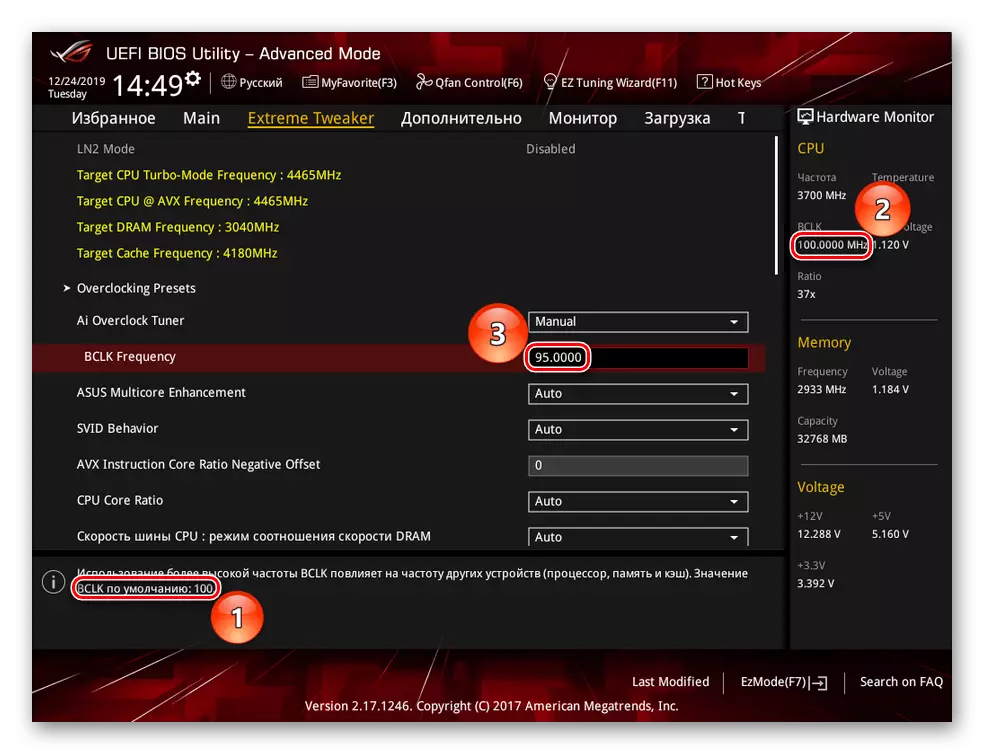
Radikalno smanjenje učestalosti gume može dovesti do ozbiljnog kočenja sustava pri pokretanju, tako da se preporučuje mali korak smanjenja, od 1 do 5 MHz.
Slično tome, frekvencija procesora procesora je smanjena i osnovna i maksimalna moguća, što je dopušteno postizanje punog opterećenja.
Smanjenje napona procesora
Smanjenjem napona koji se isporučuje na CPU, moguće je postići ne samo smanjenje potrošnje energije i izoliranje topline, već i snižavanja frekvencija sata CPU-a. Za ovo:
- Pronađite opciju "CPU Core / Cache napon": Da biste to učinili, BIOS može biti usredotočen na "CPU napon" i vrijednosti. Odaberite ga klikom na "Enter" i prebacite ovaj parametar u ručni način rada.
- Postavite smanjenu vrijednost napona, fokusiranje na minimalne brojeve.
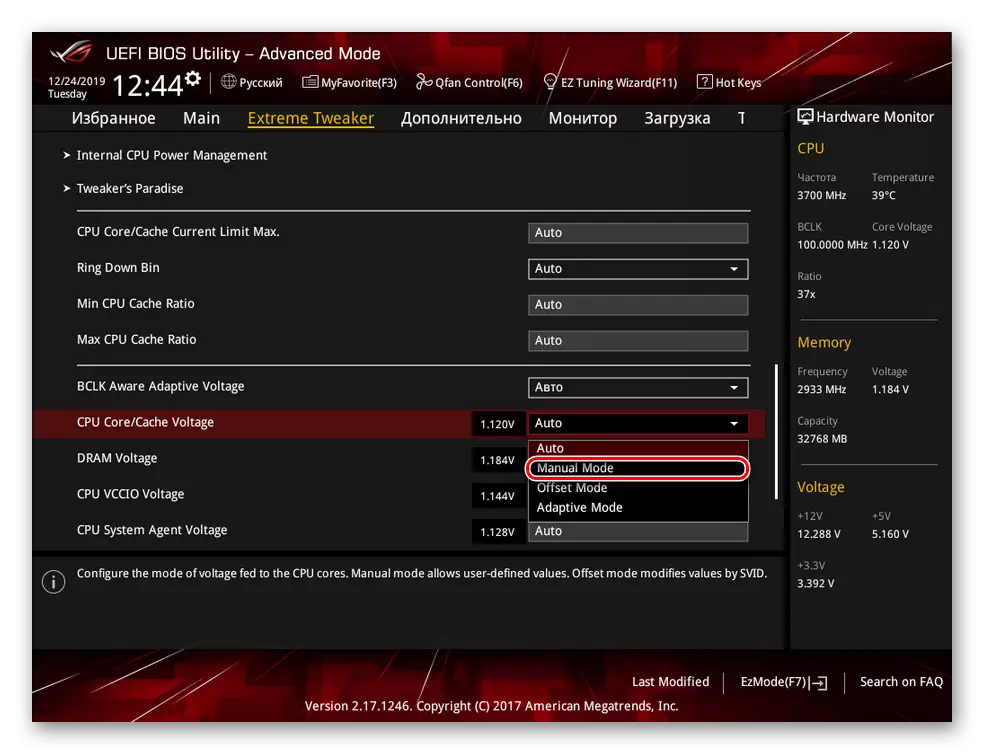

Postavljanjem napona ispod struje ispuštate frekvenciju procesora na sve jedei bez utjecaja na množitelje. Preporučuje se da ga postupno i postupno smanji, doslovno na stotinke, kao iu metodi s autobusom.
Ne zaboravite spremiti postavke nakon promjene - u ovom slučaju preporuča se napustiti BIOS kroz ključ "F10" koji daje naredbu izlaza očuvanjem promjena.
Metoda 2: Windows postavke
U slučaju da ne možete ili ne želite dodirnuti postavke BIOS-a, moguće je smanjiti frekvenciju u samom operativnom sustavu. Za to odgovara parameru "napajanje", koji regulira, uključujući minimalnu i maksimalnu napajanje procesora. Da biste smanjili CPU frekvenciju kroz napajanje, upotrijebite algoritam dat:
- Pretraživanjem izbornika "Start" ili odmah kliknete na ikonu povećala povećala, pronađite aplikaciju "Upravljačka ploča" i otvorite ga.
- Pritisnite lijevu tipku miša u kategoriji "Oprema i Sound".
- Premjestiti u podkategoriju napajanja.
- Kliknite na "Postavljanje sheme napajanja" vašeg trenutnog plana napajanja.
- Odaberite "Uredi napredne parametre napajanja".
- Proširite parametar upravljanja energijom procesora, a zatim "Minimalni CPU stanje" i "Maksimalni uvjet postupka". Postavite minimalnu energiju koju CPU može konzumirati, a maksimalno, izlagati niže vrijednosti od struje. Nakon toga pritisnite tipke "Primijeni" i "OK" da biste stupili na snagu promjene.
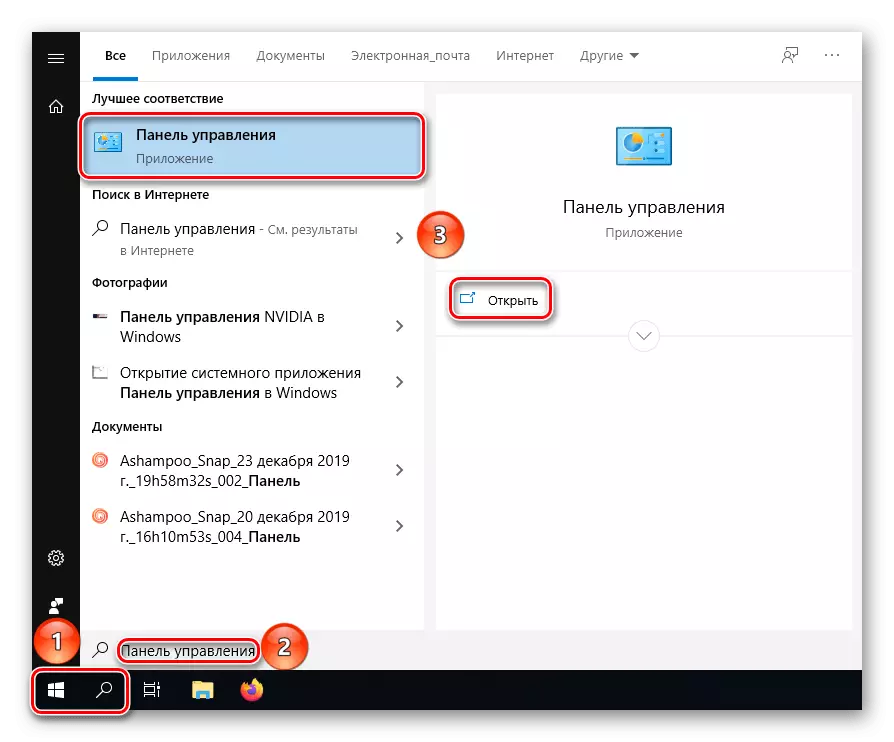
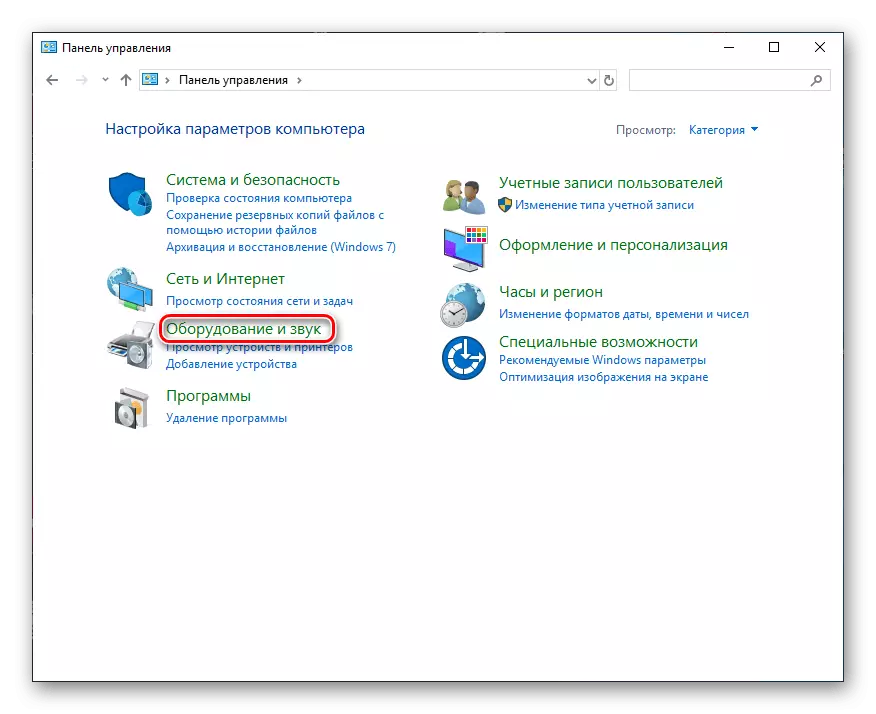
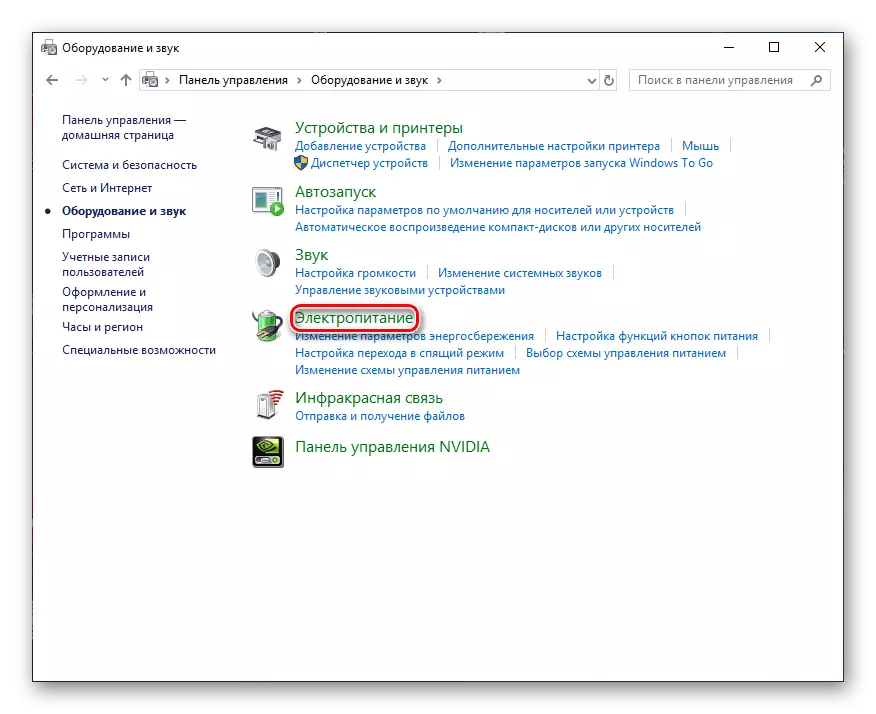
Možete koristiti alternativu klikom na kombinaciju tipki "Win + R" i unos powercfg.cpl naredbe. Dakle, odmah ćete otići na panel "napajanja".


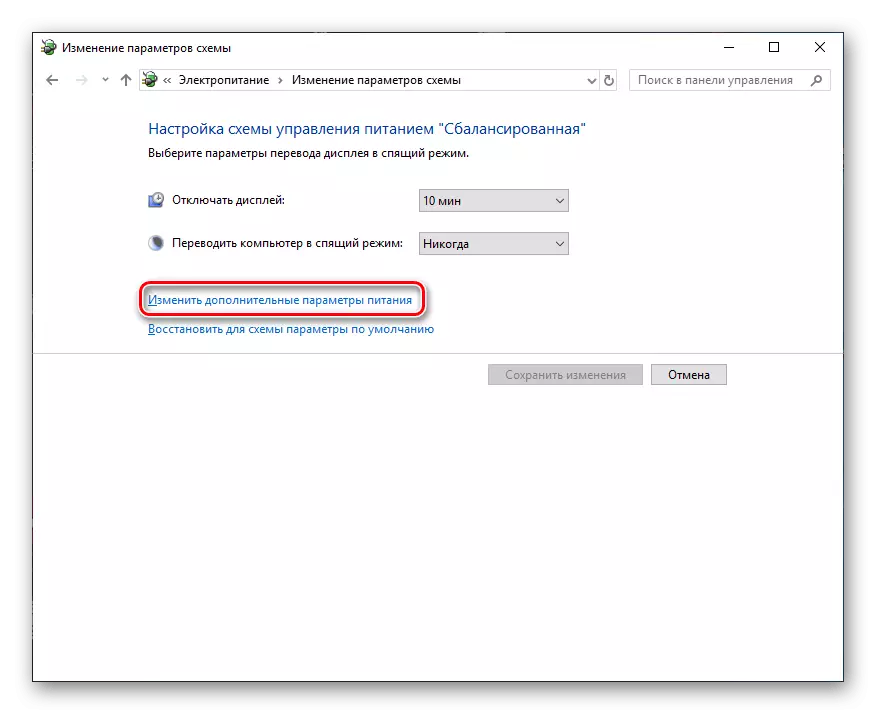
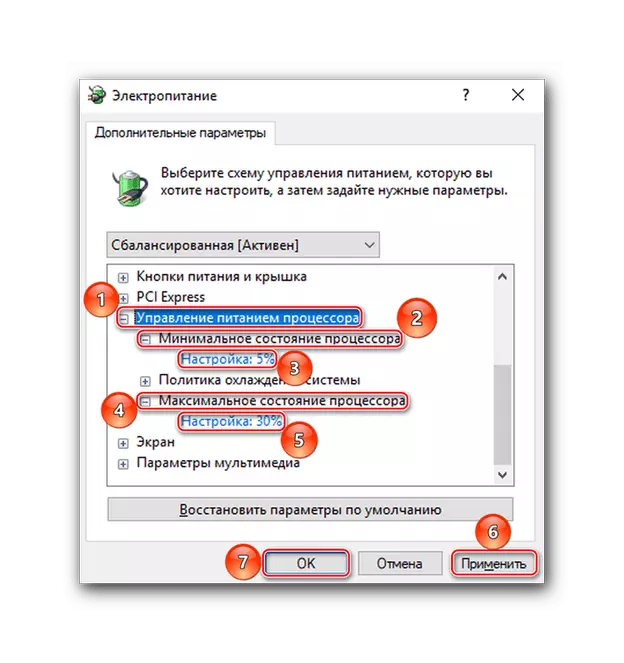
Sada CPU ne može u potpunosti koristiti napon koji se isporučuje na njega, ograničen na BIOS i Windows, a frekvencije CPU-a će se u skladu s tim smanjiti.
Ako želite igrati s postavkama, primijetite da više nije moguće smanjiti učestalost frekvencije od 800 MHz, posebno kada koristite drugu metodu. Budite oprezni, nastojeći uzeti donju šipku u 700 MHz i manje, jer u određenom trenutku Windows može odlučiti da računalo ne zadovoljava minimalne zahtjeve i odbija početi.
Ovaj članak pokrivena metoda za smanjenje frekvencije procesora u BIOS-u i kroz postavke operacijskog sustava. Kao u slučaju overclockinga, a pri kočenju sustava, ne žurite i ne bude uredan u takvom postupku, bez straha za resetiranje postavki, ako je nešto pošlo po zlu.
Vidi također: Resetiranje postavki BIOS-a
